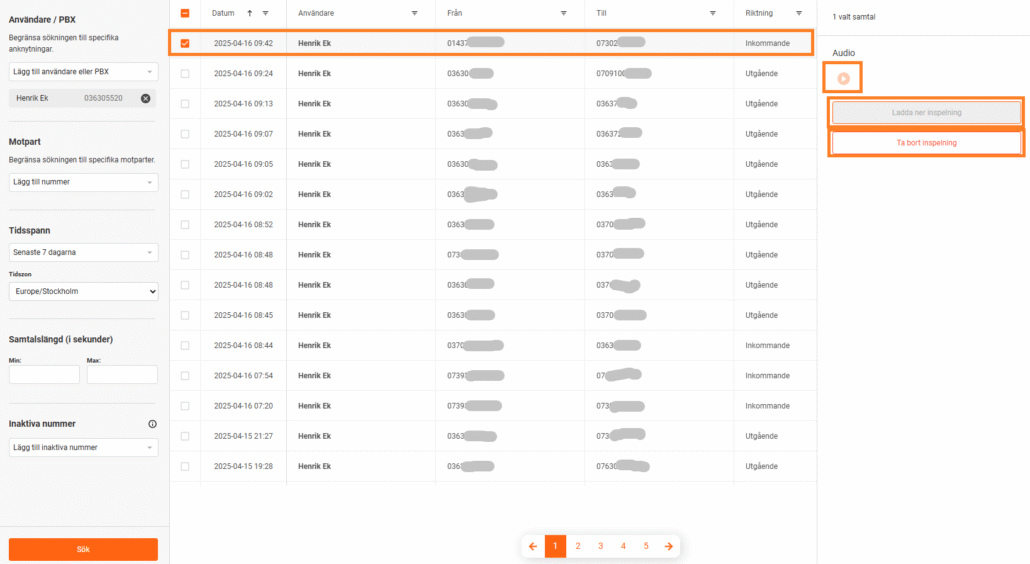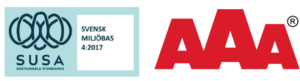Hantera inspelade samtal – adminportalen
Så här hanterar du Inspelade samtal i Adminportalen
Inspelade samtal är en tilläggstjänst som kan läggas till användare och köer så att deras samtal spelas in. Administratörer och användare kan sedan välja vilka profiler som användaren ska ha samtalsinspelning aktiv på. Gå till artikeln Inspelade samtal för att få en steg-för-steg-guide om hur du aktiverar Inspelade samtal på användarnivå.
Som administratör kan du lyssna på alla användares och köers inspelade samtal direkt i Admin-portalen.
- Välj först vilka användare eller vilka växeltjänster som du vill ha inspelade samtal på (du kan även välja flera användare och köer i samma sökning).
- Under Motpart kan du skriva det specifika nummer du vill se inspelade samtal på (detta innebär att du kan söka om ett specifikt nummer har ringt till den specifika användaren eller kön).
- Under Tidsperiod har du fem olika valmöjligheter:
– Senaste 24 timmar.
– Senaste 7 dagarna.
– Senaste månaden (en månad bakåt i tiden).
– Anpassat intervall (data om inspelade samtal från och till ett visst datum).
– Obegränsat (alla data från hela tiden).
5. Under Samtalslängd (i sekunder) kan du välja den minsta och största längden på samtalet (om du lämnar fältet tomt får du alla samtalslängder).
Du kan också söka efter ”Inaktiva nummer”, vilket innebär nummer och användare som har tagits bort i din miljö.
6. När du är klar > klicka på Sök.
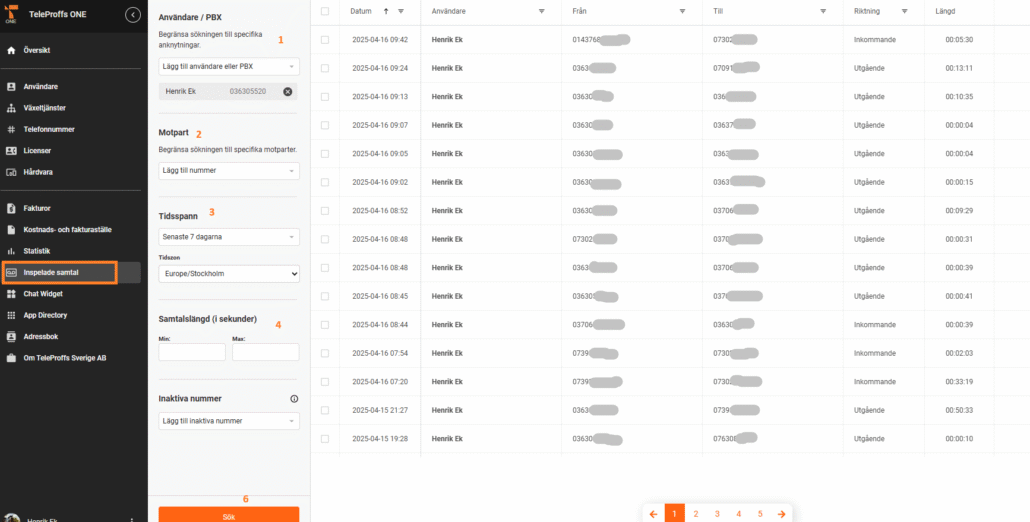
Filterfält
Datum = datum och tid för samtalet.
Användare = den användare som samtalet är kopplat till.
Från = från den som ringer (användaren kan vara på båda sidor, beroende på om det är ett inkommande eller utgående samtal).
Riktning = om samtalet är ett inkommande eller utgående samtal.
Längd = samtalets längd.
Till = mottagande uppringare (användaren kan vara på båda sidor, beroende på om det är ett inkommande eller utgående samtal).
Hämta och radera inspelningar
- Välj en inspelning i listan.
- Klicka på symbolen ”play” för att lyssna på inspelningen.
- Ladda ner inspelningen.
- Radera inspelningen.